Bien connu des utilisateurs de smartphone Samsung, le mode Grayscale (nuances de gris) permet d’afficher l’ensemble de l’écran d’un mobile en noir en blanc afin de réduire la consommation d’énergie de la batterie. Cette fonctionnalité exclusive vous fait envie ? Comme nous allons le voir tout de suite on peut désormais passer l’écran de n’importe quel mobile Android en noir et blanc.
Votre téléphone se décharge trop vite
Avec l’accroissement de la taille des écrans (5 voir 6 pouces), la multiplication du nombre de coesurs sur les processeurs sans parler des flashs led, la consommation de nos smartphones ne cesse de croître. Alors que faire pour enrayer cette spirale ?
En matière d’économie d’énergie tout ou presque a déjà été essayé. De nombreux constructeurs proposent leurs solutions maison pour nous aider à utiliser nos smartphones un peu plus longtemps. Mais faut bien l’avouer, les différents économiseurs de batterie proposent très souvent le même type de service (accès aux réseaux interrompu, réduction de la luminosité de l’écran, gel des applications qui tournent en tâche de fond etc…).
Même si ces solutions logicielles peuvent nous faire gagner quelques dizaines de minutes supplémentaires, elle nous impose en même temps de nombreuses restrictions. Une fois la connexion Wi-Fi ou 3G/4G coupée, votre appareil Android perd énormément de son potentiel.
Utiliser un fond d’écran noir pour économiser la batterie
De nos jours, l’écran reste l’élément le plus énergivore d’un téléphone. Plus la définition de celui-ci est élevé et plus il va solliciter des ressources et donc consommer de l’énergie. Il en va de même pour la luminosité. Voilà pourquoi on recommande de régler le niveau de luminosité le plus bas possible.
Cela étant dit depuis quelques années, on a vu apparaître une nouvelle technologie appelée Amoled. Contrairement aux classiques LCD, les écrans doté de ce système n’utilisent pas de cristaux liquides et ne réclament donc pas de rétro-éclairage. Chaque pixel de l’écran produit lui-même sa propre lumière.
Pour afficher des couleurs sombres, les écrans Amoled se contentent d’éteindre les pixels offrant ainsi une meilleur rendu des couleurs mais aussi un très bon contraste (profondeur des noirs). Autre avantage, l’Amoled est plus économe en énergie que le LCD.
Plusieurs tests on montré qu’en affichant affichant des interfaces sombres sur un écran Amoled cela permettait d’allonger l’autonomie de l’appareil. De nombreux experts recommandent aux utilisateurs de mobile de privilégier des fonds d’écran noirs ou des thèmes sombres. Avec ce type d’image, chaque pixel n’a pas besoin d’être allumé et donc d’être alimenté en énergie.
Interface Android en noir et blanc
Samsung propose depuis plusieurs années un système permettant de déverrouiller l’écran d’accueil et de passer l’écran de son mobile en mode nuances de gris. Cette dernière fonctionnalité s’avère très utile pour consulter ses mails ou de regarder ses notifications tout en réduisant la consommation de la batterie.
Vous avez envie vous aussi de profiter de ce système ? Et bien bonne nouvelle, une application propose de passer l’écran de votre smartphone Android en noir et blanc automatiquement lorsque votre batterie atteint un certain seuil. Attention, vous devez disposez des droits super-user (root) sur votre appareil.
- Ouvrez l’application Play Store de Google
- Cliquez sur l’icône Recherche et tapez Monochrome
- Appuyez sur le bouton Installer pour télécharger l’appli
- Ouvrez ensuite Monochrome
- Cliquez sur le bouton placé au milieu de la page principale pour activer automatiquement le mode noir et blanc
Voilà c’est fini. Il ne vous reste maintenant plus qu’à attendre que votre batterie soit faible pour voir s’afficher votre écran en noir et blanc. Le mode niveau de gris reste actif tant que votre appareil n’est pas relié à un chargeur.

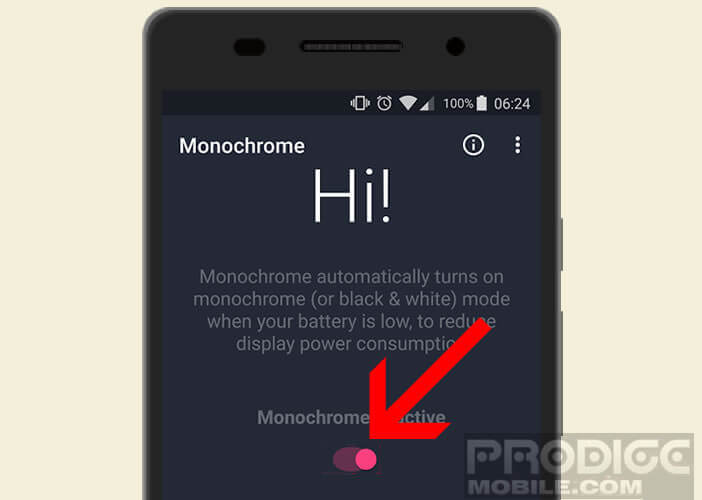
3 commentaires
L’affichage monochrome est déjà disponible de base surtout Android en ouvrant les options développeurs à l’espace simuler espace coloris sélection monochromie
Bonjour B.corent1,
Oui tu as totalement raison. On peut faire la même chose sans installer la moindre application. Sauf que la grande majorité des utilisateurs Android ne connaissent pas les options développeurs. Et puis le menu étant caché, il est impossible pour un non initié de le trouver.
Pour ceux qui liraient mon message voici la procédure pour activer les options développeurs: https://www.prodigemobile.com/tutoriel/activer-options-developpeurs-android/
Sans installer d’application vous avez ça en natif dans le système Android. Il faut activer le mode Options développeurs puis Simuler espace colori et enfin Monochromatisme